XXXX年会计从业资格考试会计电算化实务操作题具体详细操作步骤doc
电算化实务题操作步骤
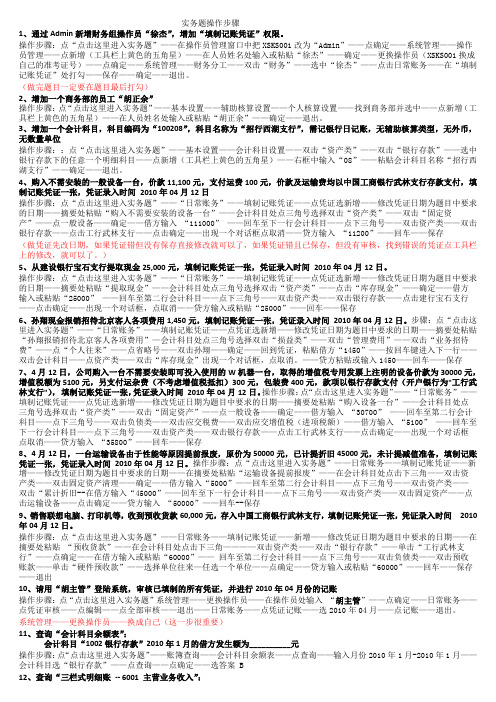
实务题操作步骤1、通过Admin新增财务组操作员“徐杰”,增加“填制记账凭证”权限。
操作步骤:点“点击这里进入实务题”——在操作员管理窗口中把XSKS001改为“Admin”——点确定——系统管理——操作员管理——点新增(工具栏上黄色的五角星)——在人员姓名处输入或粘贴“徐杰”——确定——更换操作员(XSKS001换成自己的准考证号)——点确定——系统管理——财务分工——双击“财务”——选中“徐杰”——点击日常账务——在“填制记账凭证”处打勾——保存——确定——退出。
(做完题目一定要在题目最后打勾)2、增加一个商务部的员工“胡正余”操作步骤:点“点击这里进入实务题”——基本设置——辅助核算设置——个人核算设置——找到商务部并选中——点新增(工具栏上黄色的五角星)——在人员姓名处输入或粘贴“胡正余”——确定——退出。
3、增加一个会计科目,科目编码为“100208”,科目名称为“招行西湖支行”,需记银行日记账,无辅助核算类型,无外币,无数量单位操作步骤::点“点击这里进入实务题”——基本设置——会计科目设置——双击“资产类”——双击“银行存款”——选中银行存款下的任意一个明细科目——点新增(工具栏上黄色的五角星)——右框中输入“08”——粘贴会计科目名称“招行西湖支行”——确定——退出。
4、购入不需安装的一般设备一台,价款11,100元,支付运费100元,价款及运输费均以中国工商银行武林支行存款支付,填制记账凭证一张,凭证录入时间2010年04月12日操作步骤:点“点击这里进入实务题”——“日常账务”——填制记账凭证——点凭证选新增——修改凭证日期为题目中要求的日期——摘要处粘贴“购入不需要安装的设备一台”——会计科目处点三角号选择双击“资产类”——双击“固定资产”——点一般设备——确定——借方输入“111000” ——回车至下一行会计科目——点下三角号——双击资产类——双击银行存款——点击工行武林支行——点击确定——出现一个对话框点取消——贷方输入“11200”——回车——保存(做凭证先改日期,如果凭证错但没有保存直接修改就可以了,如果凭证错且已保存,但没有审核,找到错误的凭证点工具栏上的修改,就可以了。
湖北省会计从业资格考试电算化实务操作步骤(附图)+理论题库(附答案)

刚参加完2012年上半年会计从业资格电算化考试,发现实务部分的操作步骤跟这里面讲的一模一样,而所有理论部分的试题则全部出自后面所附的题库,于是特地发上来与大家分享。
湖北省《会计从业资格证》会计电算化上机考试操作教程首先说一下机考的考分,理论理60分(40题,每题1.5分),实务题40分(其中操作分有10分,即点完考试系统的所有步骤就会有10分,没操作完就只有相应的操作分,所以如果在60分钟内做不完考题,那你也要在最后几分钟内将后面的每一个功能菜单都点开操作一下.这个10分可不要放弃呀!)打开系统后出现下图界面,在界面上的考号内输入你准考证上的考号及身份证号码后点进入注:一但进入后就开始记时考试,不能再退出,考时60分钟,时间有限,一定要抓紧哟!考试用掉时间在系统的最右下角可以看到。
进入后,会在屏幕中间出现如下图的界面,至于你是先做理论试题,还是实务试题,根据你自己的熟悉程度,如果你平时实际接触过用友等之类的财务软件,你可以先做理论,后做实务,因为实务试题分少(实务40分/理论60分),如果熟悉操作也花不了多长时间就能完成。
我以先做实务试题为例进行说明,因为很多都是不会操作实务试题,造成所花的时间比较长。
先点开注意事项 ,如下图在这里看了,考试时就不需要再仔细看了(但必须点一下这个注意事项才能开始理论和实务考试),直接点返回答题后点击实务试题,出现下图界面,不需要输入什么,直接点进入:先说一下实务的操作步骤,如下图,按照这个步骤来操作每一步会得相应的得分(即前面所说的操作分,除了会计分录30分外,其它全部操作完就有10分),下图为操作步骤及相关分值。
点进入后出现下图主界面第一步增加明细科目点菜栏上的系统菜单里面的科目管理,出现下图根据左边的年初余额在右边增加相应二级科目(选中右边的一级科目后点下面的下插即会出现一个空行)技巧:先看左边的年初余额,比如在途物资有A材料和B材料,那么你在右边增加科目时可以选中在途物资后连续点两下下插,即插入两个空行,你在空行中输入科目代码和科目名称,未级科目选是。
会计从业资格证考试会计电算化实务题操作流程

会计从业资格证考试会计电算化实务题操作流程操作流程:1.“系统管理”→“系统”→“注册”→用户名:admin→“确定”→“权限”→“操作员”→“增加……”编号:003姓名:继续添加(同003)→退出→退出→增加→帐套→建立→帐套名称:a→下一步a→下一步行业性质:改为“新会计制度科目”(未改会出现问题与表的科目不一样)→下一步→下一步→完成→是只增加“科目编码级次”第4,5级各增加2→确认→确认→是“立即启用…”→退出(帐套建立完毕)选中“GL总账”(未选中出现的问题:页面不出东西)权限→权限选定003,选为帐套主管→是选定004,选为帐套主管→是→退出→关闭页面2.点击桌面“用友通”将用户名改为:003帐套:当前帐套001→确定→以后注册Step1:增加会计科目基础设置→账务→会计科目→增加→输入科目编码:XXX科目中文名称:XXX →确定→增加完毕点“取消”→退出(需要添加的会计科目是6位数或以上的,即只增加二级及以上科目)Step2:设置期初余额总账→设置→期初余额→录入期初余额→试算(试算结果平衡)→确认→退出(资产=负债+所有者权益)Step3:设置凭证类别基础设置→账务→凭证类别→选中:凭证类别→确定→退出(若出现问题,则重新注册)Step4:填制凭证总账→取消→凭证→填制凭证→增加(每填制一张后再点“增加”,直到最后点“保存”)→增加→退出填制凭证:“摘要”:1“科目名称”(不能手工输入)Step5:审核凭证文件→重新注册→更改用户名:004→确定总账→凭证→审核凭证凭证类别:记记账凭证→确认→确定→点上面的“审核”→选“成批审核”→确定→退出(凭证没审核之前为白色,审核之后为蓝色)Step6:记账总账→凭证→记账→全选→下一步→记账→确认试算结果平衡→确定→…………→确定Step7:生成财务报表单击“财务报表”→“确定”→“文件”→“新建”→模板分类选中“新会计制度行业”A.资产负债表:双击“资产负债表”(左下角“格式”改为“数据格式”)菜单栏“数据”→“帐套初始”→“确认”“数据”→“关键字”→“录入”→“确认”→“是”→“保存”→↖?→“提交”B.利润表:“文件”→“新建”→双击“利润表”→操作同资产负债表(净利润C、D列相等)→“保存”→↖?→“提交”交卷常见问题:1、修改科目用友通主页面上点击“会计科目”→双击要修改的科目,点“修改”→……→“退出”2、常见会计科目资产:原材料、累计折旧、物资采购、现金、银行存款、库存商品。
会计从业资格考试电算化操作步骤(附图)+理论题库(附答案)

刚参加完2012年上半年会计从业资格电算化考试,发现实务部分的操作步骤跟这里面讲的一模一样,而所有理论部分的试题则全部出自后面所附的题库,于是特地发上来与大家分享。
电算化理论题库第一套1单选B可扩展的标记语言的英文缩写是____。
A.XBRLB.XMLC.XBMLD.XBL2多选ABD2009年财政部制定了____。
A.《中国XBRL分类标准架构规范》B.《中国XBRL分类标准基础技术规范》C.《财会信息资源标准》D.《财会信息资源核心元数据标准》3多选BC引入会计专业判断的渗透融合阶段,企业纷纷建立了以会计电算化系统为核心的____。
A.会计核算系统B.管理信息系统C.企业资源计划系统D.生产管理系统4判断A模拟手工记账阶段开发的会计核算软件实质上是将电子计算机作为一个高级的计算工具用于会计领域。
A.正确B.不正确5单选B____一般是指由专业软件公司研制,能适应各单位会计核算与管理基本需要的会计核算软件。
A.商品化会计核算软件B.通用会计核算软件C.专用会计核算软件D.非商品化会计核算软件6单选B____阶段的会计核算软件实现了会计部门内各项工作的集成,但是它只为企业会计部门专用,被动地依赖业务部门提供数据。
A.人工管理B.文件管理系统C.管理信息系统D.数据库系统7多选ABC工资核算模块的功能有____。
A.计算职工应发工资B.计算职工实发工资C.根据工资用途进行费用的分配D.缴纳所得税8多选ABCERP就是一个有效地____企业资源管理的系统,它将企业内部各个部门,利用信息技术整合连接在一起。
A.组织B.计划C.实施D.生成9判断AERP事先定义了事务处理的相关会计核算科目与核算方式,以便在事务处理发生的同时自动产生会计核算分录。
A.正确B.不正确10单选DBIT的意思是____。
A.字B.字长C.字节D.二进制位11单选___标志计算机的精度和处理信息的能力。
A.字B.位C.字长D.字节12多选微型计算机也称___。
会计 从业 电算化 实务操作 步骤 详细
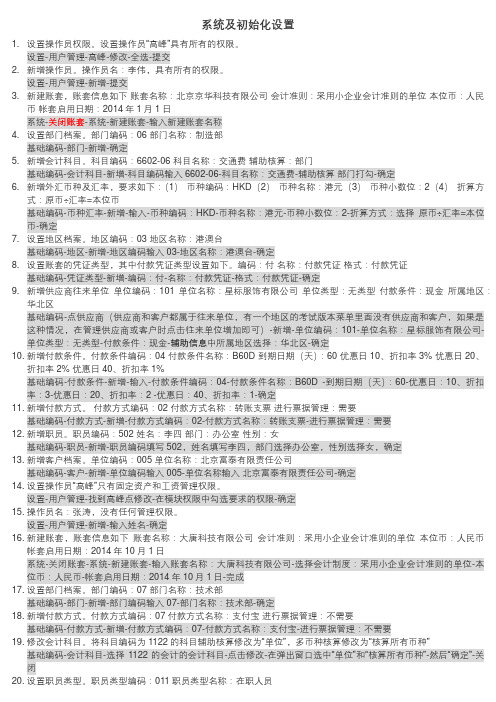
系统及初始化设置1.设置操作员权限。
设置操作员“高峰”具有所有的权限。
设置-用户管理-高峰-修改-全选-提交2.新增操作员。
操作员名:李伟,具有所有的权限。
设置-用户管理-新增-提交3.新建账套,账套信息如下账套名称:北京京华科技有限公司会计准则:采用小企业会计准则的单位本位币:人民币帐套启用日期:2014年1月1日系统-关闭账套-系统-新建账套-输入新建账套名称4.设置部门档案。
部门编码:06 部门名称:制造部基础编码-部门-新增-确定5.新增会计科目。
科目编码:6602-06 科目名称:交通费辅助核算:部门基础编码-会计科目-新增-科目编码输入6602-06-科目名称:交通费-辅助核算部门打勾-确定6.新增外汇币种及汇率,要求如下:(1)币种编码:HKD(2)币种名称:港元(3)币种小数位:2(4)折算方式:原币÷汇率=本位币基础编码-币种汇率-新增-输入-币种编码:HKD-币种名称:港元-币种小数位:2-折算方式:选择原币÷汇率=本位币-确定7.设置地区档案。
地区编码:03 地区名称:港澳台基础编码-地区-新增-地区编码输入03-地区名称:港澳台-确定8.设置账套的凭证类型,其中付款凭证类型设置如下。
编码:付名称:付款凭证格式:付款凭证基础编码-凭证类型-新增-编码:付-名称:付款凭证-格式:付款凭证-确定9.新增供应商往来单位单位编码:101单位名称:星标服饰有限公司单位类型:无类型付款条件:现金所属地区:华北区基础编码-点供应商(供应商和客户都属于往来单位,有一个地区的考试版本菜单里面没有供应商和客户,如果是这种情况,在管理供应商或客户时点击往来单位增加即可)-新增-单位编码:101-单位名称:星标服饰有限公司-单位类型:无类型-付款条件:现金-辅助信息中所属地区选择:华北区-确定10.新增付款条件。
付款条件编码:04付款条件名称:B60D到期日期(天):60优惠日10、折扣率3% 优惠日20、折扣率2%优惠日40、折扣率1%基础编码-付款条件-新增-输入-付款条件编码:04-付款条件名称:B60D -到期日期(天):60-优惠日:10、折扣率:3-优惠日:20、折扣率:2 -优惠日:40、折扣率:1-确定11.新增付款方式。
会计电算化实务考试操作步骤
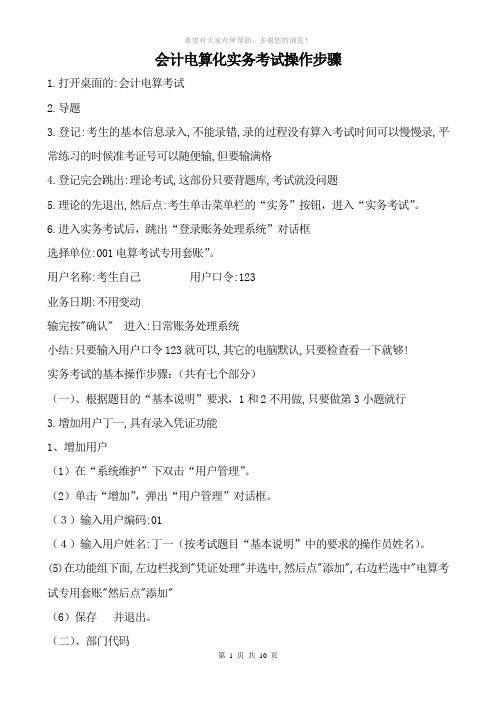
会计电算化实务考试操作步骤1.打开桌面的:会计电算考试2.导题3.登记:考生的基本信息录入,不能录错,录的过程没有算入考试时间可以慢慢录,平常练习的时候准考证号可以随便输,但要输满格4.登记完会跳出:理论考试,这部份只要背题库,考试就没问题5.理论的先退出,然后点:考生单击菜单栏的“实务”按钮,进入“实务考试”。
6.进入实务考试后,跳出“登录账务处理系统”对话框选择单位:001电算考试专用套账”。
用户名称:考生自己用户口令:123业务日期:不用变动输完按"确认" 进入:日常账务处理系统小结:只要输入用户口令123就可以,其它的电脑默认,只要检查看一下就够!实务考试的基本操作步骤:(共有七个部分)(一)、根据题目的“基本说明”要求,1和2不用做,只要做第3小题就行3.增加用户丁一,具有录入凭证功能1、增加用户(1)在“系统维护”下双击“用户管理”。
(2)单击“增加”,弹出“用户管理”对话框。
(3)输入用户编码:01(4)输入用户姓名:丁一(按考试题目“基本说明”中的要求的操作员姓名)。
(5)在功能组下面,左边栏找到"凭证处理"并选中,然后点"添加",右边栏选中"电算考试专用套账"然后点"添加"(6)保存并退出。
(二)、部门代码在“初始建账”下双击“部门管理”(按照题目的要求输入01管理部门,增加0101办公室,0102财务部。
)(1):选中01后勤部,点修改,跳出"部门管理"对话框,然后把后勤部删除,在"名称"那边输入:题目中要求的"管理部门",保存就可以,其它的不做(2):点增加,点下级,在名称输入:办公室,保存(3):点增加,直接在名称那输入:财务部,保存(三)、往来单位(1)在“初始建账”下,双击“往来客户管理”弹出一对话框。
(2)选定"001福建省",按工具栏的“修改”按钮,客户名称:把福建省删除,输入:应收账款客户(题目指定的单位名称)。
会计从业资格考试会计电算化实务操作题完整简洁步骤!
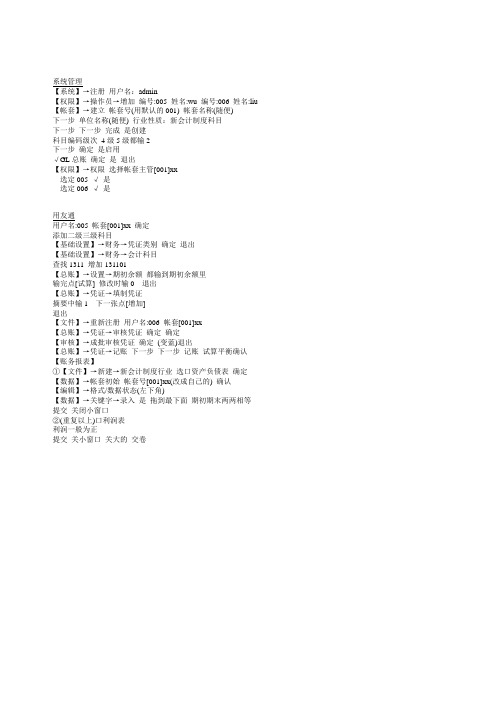
系统管理
【系统】→注册用户名:admin
【权限】→操作员→增加编号:005 姓名:wu 编号:006 姓名:liu 【帐套】→建立帐套号(用默认的001) 帐套名称(随便)
下一步单位名称(随便) 行业性质:新会计制度科目
下一步下一步完成是创建
科目编码级次4级5级都输2
下一步确定是启用
√GL总账确定是退出
【权限】→权限选择帐套主管[001]xx
选定005 √是
选定006 √是
用友通
用户名:005 帐套[001]xx 确定
添加二级三级科目
【基础设置】→财务→凭证类别确定退出
【基础设置】→财务→会计科目
查找1311 增加131101
【总账】→设置→期初余额都输到期初余额里
输完点[试算] 修改时输0 退出
【总账】→凭证→填制凭证
摘要中输1 下一张点[增加]
退出
【文件】→重新注册用户名:006 帐套[001]xx
【总账】→凭证→审核凭证确定确定
【审核】→成批审核凭证确定(变蓝)退出
【总账】→凭证→记账下一步下一步记账试算平衡确认【账务报表】
①【文件】→新建→新会计制度行业选口资产负债表确定【数据】→帐套初始帐套号[001]xx(改成自己的) 确认
【编辑】→格式/数据状态(左下角)
【数据】→关键字→录入是拖到最下面期初期末两两相等
提交关闭小窗口
②(重复以上)口利润表
利润一般为正
提交关小窗口关大的交卷。
会计电算化实务题操作流程
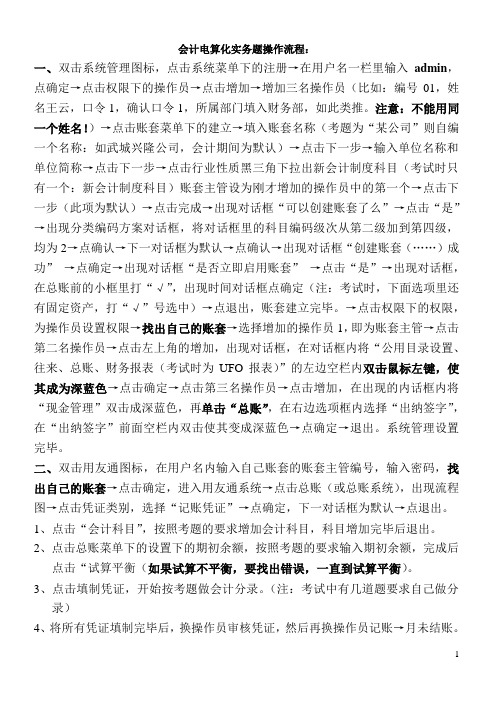
会计电算化实务题操作流程:一、双击系统管理图标,点击系统菜单下的注册→在用户名一栏里输入admin,点确定→点击权限下的操作员→点击增加→增加三名操作员(比如:编号01,姓名王云,口令1,确认口令1,所属部门填入财务部,如此类推。
注意:不能用同一个姓名!)→点击账套菜单下的建立→填入账套名称(考题为“某公司”则自编一个名称:如武城兴隆公司,会计期间为默认)→点击下一步→输入单位名称和单位简称→点击下一步→点击行业性质黑三角下拉出新会计制度科目(考试时只有一个:新会计制度科目)账套主管设为刚才增加的操作员中的第一个→点击下一步(此项为默认)→点击完成→出现对话框“可以创建账套了么”→点击“是”→出现分类编码方案对话框,将对话框里的科目编码级次从第二级加到第四级,均为2→点确认→下一对话框为默认→点确认→出现对话框“创建账套(……)成功”→点确定→出现对话框“是否立即启用账套”→点击“是”→出现对话框,在总账前的小框里打“√”,出现时间对话框点确定(注:考试时,下面选项里还有固定资产,打“√”号选中)→点退出,账套建立完毕。
→点击权限下的权限,为操作员设置权限→找出自己的账套→选择增加的操作员1,即为账套主管→点击第二名操作员→点击左上角的增加,出现对话框,在对话框内将“公用目录设置、往来、总账、财务报表(考试时为UFO报表)”的左边空栏内双击鼠标左键,使其成为深蓝色→点击确定→点击第三名操作员→点击增加,在出现的内话框内将“现金管理”双击成深蓝色,再单击“总账”,在右边选项框内选择“出纳签字”,在“出纳签字”前面空栏内双击使其变成深蓝色→点确定→退出。
系统管理设置完毕。
二、双击用友通图标,在用户名内输入自己账套的账套主管编号,输入密码,找出自己的账套→点击确定,进入用友通系统→点击总账(或总账系统),出现流程图→点击凭证类别,选择“记账凭证”→点确定,下一对话框为默认→点退出。
1、点击“会计科目”,按照考题的要求增加会计科目,科目增加完毕后退出。
会计电算化实务题操作流程详解
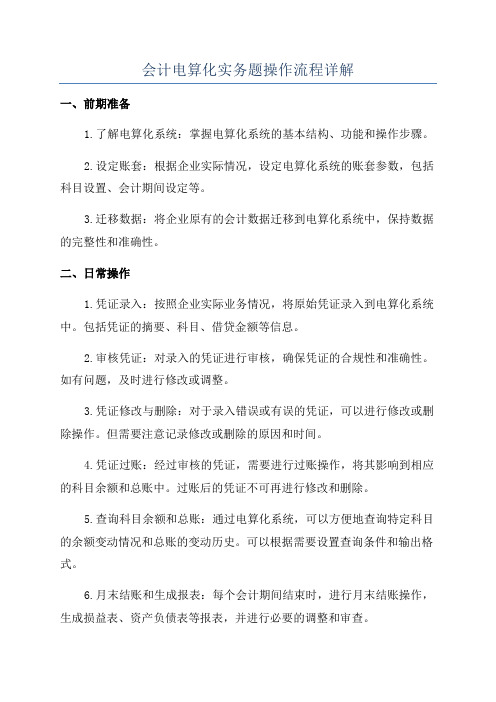
会计电算化实务题操作流程详解一、前期准备1.了解电算化系统:掌握电算化系统的基本结构、功能和操作步骤。
2.设定账套:根据企业实际情况,设定电算化系统的账套参数,包括科目设置、会计期间设定等。
3.迁移数据:将企业原有的会计数据迁移到电算化系统中,保持数据的完整性和准确性。
二、日常操作1.凭证录入:按照企业实际业务情况,将原始凭证录入到电算化系统中。
包括凭证的摘要、科目、借贷金额等信息。
2.审核凭证:对录入的凭证进行审核,确保凭证的合规性和准确性。
如有问题,及时进行修改或调整。
3.凭证修改与删除:对于录入错误或有误的凭证,可以进行修改或删除操作。
但需要注意记录修改或删除的原因和时间。
4.凭证过账:经过审核的凭证,需要进行过账操作,将其影响到相应的科目余额和总账中。
过账后的凭证不可再进行修改和删除。
5.查询科目余额和总账:通过电算化系统,可以方便地查询特定科目的余额变动情况和总账的变动历史。
可以根据需要设置查询条件和输出格式。
6.月末结账和生成报表:每个会计期间结束时,进行月末结账操作,生成损益表、资产负债表等报表,并进行必要的调整和审查。
7.报表查询和打印:电算化系统提供了各种报表查询和打印功能,可以根据需要选择报表类型和查询条件,并进行打印输出操作。
8.数据备份与恢复:定期进行电算化系统的数据备份,以防止数据丢失或意外情况发生。
在需要时,可以进行数据恢复操作。
三、异常处理1.凭证错位:当电算化系统中的凭证与实际操作不符时,需要进行凭证错位操作。
即通过修改凭证的日期和序号,将其移动到正确的位置。
2.凭证找回:当电算化系统中的凭证被错误删除或丢失时,可以通过凭证找回功能恢复凭证。
需要提供凭证日期、摘要等关键信息进行查找。
3.凭证纠错:当电算化系统中的凭证录入错误或凭证之间的关联关系有误时,需要进行凭证纠错操作。
即通过修改凭证的摘要、科目、金额等信息,纠正错误。
4.数据完整性检查:定期进行数据完整性检查操作,确保电算化系统中的数据完整和准确。
会计电算化实务题操作步骤

会计电算化实务题操作步骤会计电算化实务题操作步骤现代企业管理中,会计电算化已成为不可或缺的一环。
通过电算化可以实现企业内部会计信息的快速采集、处理和管理,有力地支撑着企业的决策和经营活动。
而对于会计电算化实务题的操作,掌握正确的步骤才能确保结果的准确性。
下文将结合实际例子,对常见的会计电算化实务题操作步骤进行详细介绍。
第一步:明确题目需求,准备资料在进行会计电算化实务题操作时,首先要明确题目需求,以及所需要的必要资料。
例如,假设题目是要求计算某企业的应收账款账龄分析,那么需要准备该企业的应收账款明细表、出具日期的财务报表、以及计算所需的相关参数(如账龄期间定义、账龄期限、坏账准备比例等)。
第二步:选择合适的会计电算化工具在明确了题目需求和所需资料后,接下来要根据具体情况选择合适的会计电算化工具。
常见的会计电算化工具有Excel、ERP软件、会计核算软件等。
以应收账款账龄分析为例,如果表格数据量不大,可以使用Excel进行处理;如果数据量较大或需要多人共同操作,可以选择ERP软件或专业会计核算软件。
第三步:清洗数据,进行必要筛选和整理在选取了合适的工具后,需要对数据进行清洗,进行必要的筛选和整理。
这一步可以使用Excel自带的数据过滤、排序、删除等功能,以便操作者在后续的计算过程中更加清晰和方便。
第四步:进行账龄分析计算在完成前面的数据清洗和整理后,接下来可以开始进行账龄分析的计算。
在这一步中,通常需要在Excel或软件中设置相关的计算公式,以确保计算的准确性。
例如,可以设置在Excel中的SUMIF、AVERAGEIF、COUNTIF等函数进行特定条件的计算,或者使用软件中已有的账龄分析模块进行自动计算。
第五步:校验并调整计算结果在进行账龄分析计算后,需要对计算结果进行校验并进行必要的调整。
在Excel或软件中,可以使用SUM函数对各项计算结果进行总和校验,或者进行人工比对。
如果发现计算结果有误,可以根据问题进行调整,如更改参数值、修正误差数据、增加其他计算项等。
会计电算化实务题操作流程

将审核无误的报表打印出来,并按照公司规定进行存档。同 时,电子版的报表也应妥善保存。
06
固定资产核算
固定资产卡片录入
打开会计电算化软件,选择“ 固定资产”模块。
在固定资产卡片录入界面,输 入固定资产的基本信息,如资 产名称、规格型号、购入日期 、购入价格、使用部门、使用
人等。
根据实际情况,选择固定资产 的折旧方法,如直线法、工作 量法等,并输入相应的折旧参 数,如折旧年限、残值率等。
计提工资费用
根据权责发生制原则,计提本月应发放的工资 费用。
相关税费处理
计算并处理与工资相关的各项税费,如个人所得税、社会保险费、住房公积金 等。
工资报表生成与打印
工资报表生成
利用会计软件生成工资报表,包括工资明细表、工资汇总表 、工资费用分配表等。
报表审核
对生成的报表进行审核,确保数据的准确性和完整性。
固定资产折旧计提与分配
在固定资产模块中,选择“折旧计提”功能。
确认折旧计提金额无误后,保存计提信息,并生成相应 的会计凭证。
根据已录入的固定资产卡片信息和折旧方法,系统自动 计算本期应计提的折旧额。
选择“折旧分配”功能,将计提的折旧额按照使用部门 或项目进行分配,并生成相应的会计凭证。
07
期末处理与档案管理
确认无误后,保存固定资产卡 片信息。
固定资产增减变动处理
01 在固定资产模块中,选择“增减变动”功能 。
02
根据实际情况,选择增加或减少固定资产的 方式,如购入、出售、报废等。
03
输入变动固定资产的相关信息,如变动日期 、变动类型、变动金额等。
04
确认无误后,保存变动信息,并生成相应的 会计凭证。
会计电算化实务操作(操作步骤流程图)1-5题
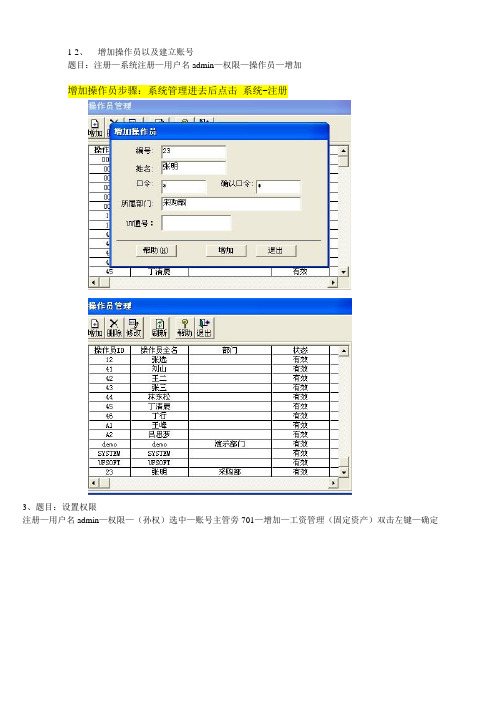
1-2、增加操作员以及建立账号
题目:注册—系统注册—用户名admin—权限—操作员—增加
增加操作员步骤:系统管理进去后点击系统-注册
3、题目:设置权限
注册—用户名admin—权限—(孙权)选中—账号主管旁701—增加—工资管理(固定资产)双击左键—确定
此处以丁清晨举例填写
4、题目:增加会计科目
注册—基础设置—财务—会计科目—选中1002—增加—科目新增—录入编码名称—外币核算选定—币种下拉菜单—选择—确定—关闭
点选增加
录入相关信息如下图
5、填制凭证
注册—总账—凭证—填制凭证—增加—摘要(提现)回车点科目栏—科目录入或代码—回车—金额录入—回车—再次录入摘要回车—科目代码录入—贷方金额—借方金额—保存—确定—退出
点击总账下凭证填制凭证如下
点击增加转账凭证
双击转账凭证开始填制
点击保存退出。
会计电算化实务题操作步骤

会计电算化实务题操作步骤(一)实务题——账务——会计电算化考试软件【账务处理系统】。
初始设置(点击“总在最前面”,试题放在最前面):1.科目及余额初始——科目设置——显示会计科目表,点击“增加”按钮——显示“输入/修改科目”对话框,按题要求填入:科目代码、科目名称、科目特征、余额方向。
填好后,点击:“确认”。
五道题全部做完,点击“退出”,做错了点击“删除”或“修改”,进行改正。
2.科目及余额初始——初始科目余额——显示“初始科目余额表”,共五题,按题要求,把余额3.——录入到表中,录完一个余额,按一次回车键,做错了点击剔除金额为空项,再重做,五题做完——【存入】——【退出】。
4.上面做完后:(1)点击“初始化完成确认”——点击“验证”——“连续完成上述工作”。
(2)点击“初始化完成确认”——点击“初始化完成确认”。
(咨询是否备份,选择“不备份”)(二)日常账务1.日常账务窗口中,凭证处理——记账凭证录入——显示“记账凭证录入框”,在框内录入凭证。
(1)摘要可以随便录入(一般输入题号),双击科目,弹出一个科目选择表——在表中选择题目要求的科目——选好后,双击该科目,大多数科目会自动填入科目名称一栏,有少数科目(如:应收账款、应付账款),双击后会出现“辅助核算”对话框,在“辅助核算”对话框中,点击“地区帮助”,选苏州(规定),再选“单位帮助”。
按题意选甲公司、乙公司、丙公司,选好后点击“确认”,再把“借方”或者“贷方”金额录入。
(2)凭证类型选择(收款、付款、转账三类凭证),选择方法:a.如果借方是“现金”或“银行存款”,贷方是其它科目,则凭证为“收款凭证”。
b.如果贷方是“现金”或“银行存款”,借方是其它科目,则凭证为“付款凭证”。
c.如果贷方和借方都是“现金”或“银行存款”,则凭证为“付款凭证”。
d.如果借方和贷方都没有“现金”或“银行存款”,则凭证为“转账凭证”。
(3)录完一张凭证后一定要点击【存入】按钮。
- 1、下载文档前请自行甄别文档内容的完整性,平台不提供额外的编辑、内容补充、找答案等附加服务。
- 2、"仅部分预览"的文档,不可在线预览部分如存在完整性等问题,可反馈申请退款(可完整预览的文档不适用该条件!)。
- 3、如文档侵犯您的权益,请联系客服反馈,我们会尽快为您处理(人工客服工作时间:9:00-18:30)。
1增加操作员:打开系统管理应用程序——权限——操作员——增加
2建立账套:打开系统管理应用程序——账套——建立
3 设置操作权限:打开系统管理应用程序——权限——权限
4 增加会计科目:打开财务应用程序——基础设置——财务——会计科目
5 填制并保存付款凭证:打开财务应用程序——总账——凭证——填制凭证——增加——保存
6 输入科目的期初余额:打开财务应用程序——总账——设置——期初余额
7 查询科目的收款凭证并显示:打开财务应用程序——总账——凭证——查询凭证——选中收款凭证——辅助条件——在科目里查找资本公积
8 查询总账然后联查明细账:打开财务应用程序——总账——账簿查询——总账
9 设置供应商档案:打开财务应用程序——基础设置——往来单位——供应商档案
10 设置凭证类别: 打开财务应用程序——基础设置——财务——凭证类别
11 设置部门档案:打开财务应用程序——基础设置——机构设置——部门档案
12 审核凭证:打开财务应用程序——总账——凭证——审
核凭证
13 设置外币及汇率:打开财务应用程序——基础设置——财务——外币种类输汇率时选择浮动汇率
14 结账:打开财务应用程序——总账——期末——结账
15 修改凭证:打开财务应用程序——凭证——填制凭证——(查找到要修改的凭证)辅助项——修改完后保存
16 记账:打开财务应用程序——总账——凭证——记账
17 追加表页输入关键字生成报表:打开财务应用程序——打开考生文件夹——打开资产负债表——编辑——追加——表页——数据——关键字——录入——保存
18 设置报表单元格行高字体对齐:打开财务应用程序——打开考生文件夹——打开资产负债表——编辑——格式数据状态——格式——行高——格式——单元属性——保存
19 设置表尺寸并进行区域划线:打开财务应用程序——打开考生文件夹——打开资产负债表——编辑——格式数据状态——格式——表尺寸——格式——区域划线——保存20 设置单元格关键字和关键字偏移:打开财务应用程序——打开考生文件夹——打开资产负债表——编辑——格式数据状态——数据——关键字(年月日分三次设置)——设置——数据——偏移——保存
21 新建报表保存到考生文件夹下:打开财务应用程序——
财务报表——新建——保存(重命名)
账务取值函数主要有:期末额函数QM(”科目编码”,会计期间)期初额函数QC()发生额函数FS()累计发生额函数LFS()对方科目发生额函数DFS()
科目编码:库存现金1001 银行存款1002 其他货币资金1012 应收账款1122 其他应收款1221
22判断并设置单元格计算公式:打开财务应用程序——打开考生文件夹——打开资产负债表——编辑——格式数据状态——数据——编辑公式——单元公式——保存
货币资金期末数= QM(”1001”,月)+ QM(”1002”,月)+ QM(”1012”,月)
23 调用报表模板:打开财务应用程序——财务报表——文件——新建——格式——报表模板——保存(重命名)
24 查询纳税所得申报表:打开财务应用程序——工资——工资类别——打开工资类别——选择正式人员——工资——统计分析——账表——纳税所得申报表
25 设置工资类别:打开财务应用程序——工资——工资类别——新建工资类别(如果工资类别里没有新建工资类别这一项就需要先关闭工资类别)
26 建立人员档案:打开财务应用程序——工资——工资类
别——打开工资类别——工资——设置——人员档案
27 设置工资项目:打开财务应用程序——工资——设置——工资项目设置
28 设置工资项目计算公式:打开财务应用程序——工资——工资类别——打开工资类别——工资——设置——工资项目设置
29 录入工资变动数据:打开财务应用程序——工资——工资类别——打开工资类别——工资——业务处理——工资变动
30 查询工资发放条:打开财务应用程序——工资——工资类别——打开工资类别——工资——统计分析——账表——我的表——工资表
31 工资费用分配并生成记账凭证:打开财务应用程序——工资——工资类别——打开工资类别——工资——业务处理——工资分摊——制单——保存
32 定义工资转账关系:打开财务应用程序——工资——工资类别——打开工资类别——工资——业务处理——工资分摊——工资分摊设置——增加
33 录入工资原始数据:打开财务应用程序——工资——工资类别——打开工资类别——工资——业务处理——工资变动
34 查询固定资产使用状况分析表:打开财务应用程序——
固定资产——账表——我的账表——分析表——固定资产使用状况分析表
35 固定资产增加:打开财务应用程序——固定资产——卡片——资产增加——保存
36 录入固定资产原始卡片:打开财务应用程序——固定资产——卡片——录入原始卡片——保存
37 设置固定资产类别:打开财务应用程序——固定资产——设置——资产类别——增加——保存
38 查询所有部门的计提折旧汇总表:打开财务应用程序——固定资产——账表——我的账表——折旧表——部门折旧计提汇总表
39 查询固定资产统计表:打开财务应用程序——固定资产——账表——我的账表——统计表——固定资产统计表
40 查询某类固定资产明细表:打开财务应用程序——固定资产——账表——我的账表——账簿——单个固定资产明细表——在类别下拉菜单中找到某类
41 计提本月固定资产折旧生成凭证:打开财务应用程序——固定资产——处理——计提本月折旧————点凭证——借方固定资产清理1606,贷方累计折旧1602——保存
42 资产变动:打开财务应用程序——固定资产——卡片——变动单——原值增加——保存
43 查询某类固定资产总账:打开财务应用程序——固定资
产——账表——我的账表——账簿——固定资产总账——选择类别
44 查询供应商往来余额表:打开财务应用程序——采购——供应商往来账表——供应商往来余额表
45
46 设置客户档案:打开财务应用程序——基础设置——往来单位——客户档案
47 输入期初采购专用发票:打开财务应用程序——采购——采购发票——增加(选择专用发票)——保存
48 查询全部客户的客户往来余额表:打开财务应用程序——销售——客户往来账表——客户往来余额表
49 查询全部供应商的供应商对账单:打开财务应用程序——采购——供应商往来账表——供应商往来对账单
50 将收款单余销售发票进行核销:打开财务应用程序——销售——客户往来——收款结算——点核销——在本次结算中输入核销的金额——保存
51 设置供应商档案:打开财务应用程序——基础设置——往来单位——供应商档案
52 输入采购专用发票:打开财务应用程序——采购——采购发票——增加(选择专用发票)——保存
53 输入销售专用发票:打开财务应用程序——销售——销售发票——增加(选择专用发票)——保存
54 对销售发票进行账龄分析:打开财务应用程序——销售——客户往来账表——账龄分析
55 输入付款单:开财务应用程序——采购——供应商往来——付款结算
56 查询全部客户对账单:打开财务应用程序——销售——客户往来账表——客户对账单。
